С помощью 3D-мыши 3Dconnexion можно изменять ориентацию и осуществлять навигацию по виду модели. Устройство снабжено чувствительным к нажатию джойстиком, который может гнуться в любом направлении. Для манипуляции текущим видом надавите, потяните, поверните или наклоните джойстик.
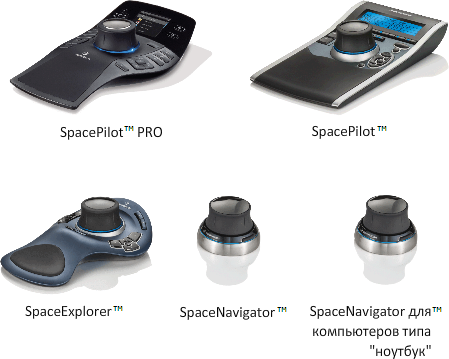
При изменении вида с помощью 3D-мыши 3Dconnexion выполняется изменение ориентации инструмента ViewCube (Видовой куб) в соответствии с текущим видом. С панели навигации можно изменять поведение 3D мыши 3Dconnexion.
Параметры 3Dconnexion на панели навигации
С панели навигации можно изменять поведение 3D мыши 3Dconnexion.
|
Опция |
Описание |
Пример |
|---|---|---|
|
2D-режим |
Навигация по виду только с использованием параметров 2D-навигации. Вид перемещается в направлении воздействия на джойстик. |
Переместите джойстик для панорамирования и зумирования вида. |
| Параметры 3Dconnexion | Вызов диалогового окна "Параметры 3Dconnexion" для изменения настроек 3D-мыши 3Dconnexion. | Корректировка скорости навигации, используемой при изменении вида. |
Использование кнопок управления видом 3D-мыши
С помощью кнопок, доступных в некоторых моделях 3D-мыши 3Dconnexion, можно отображать различные виды (например, вид сверху, спереди, слева, справа или главный вид). Операции, выполняемые по нажатию на эти кнопки, можно настроить в редакторе конфигурации кнопок. По нажатию этих кнопок на устройстве можно выполнять следующие операции:
- Вписание вида в границы модели. Выполняется вращение вида объекта относительно центра сцены и уменьшение масштаба таким образом, чтобы сцена поместилась в видовой экран.
- Изменение ориентации текущего вида на стандартный. Происходит возврат вида объекта к предопределенному виду.
- Сохранение чувствительности выбора. Ориентация модели изменяется относительно точки вращения, заданной на основе текущего выбора.